
Včasih želite imeti podatke o tem, kdaj je bil nameščen operacijski sistem. Iz tega ni nobene praktične koristi, a za zadovoljitev moje radovednosti bodisi se pohvalim: "Moj operacijski sistem deluje že 7 mesecev in 18 dni in ne bo odpovedal." Danes bomo pogledali, kako ugotoviti datum namestitve sistema Windows 10 s sistemskimi orodji (ukazi) in programsko opremo drugih proizvajalcev.
Vsebina- SystemInfo Console Utility
- Wmic.exe
- Raziskovalec
- Urejevalnik registra
- Powerhell
- Informacijske pripomočke
SystemInfo Console Utility
Začnimo od najpreprostejšega načina, ki ne zahteva nalaganja aplikacij in plesa ob tamburinu.
1. Odprite ukazno vrstico s skrbniškimi pravicami: skozi kontekstni meni Start ali z ukazom "cmd".
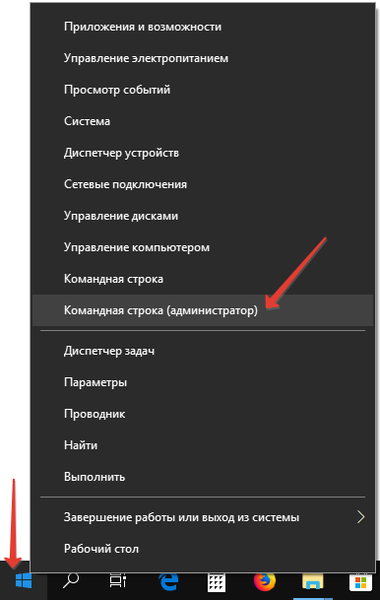
2. Vnesite in izvedite "systeminfo".
Ko prejmete sistemske informacije, se pomaknite na vrh seznama prikazanih informacij. Potrebni podatki so v vrstici "Datum namestitve". Nekoliko višje lahko vidite, katera različica je nameščena, in pod začetnim časom trenutne seje.
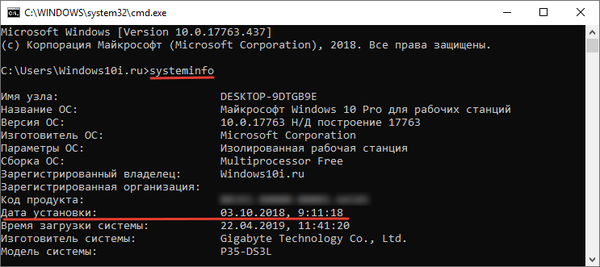
Ukaz "systeminfo | find" datum namestitve "" bo pomagal preprečiti iskanje potrebne vrstice. Iz celotnega seznama prikazanih informacij bodo prikazane samo želene vrstice..
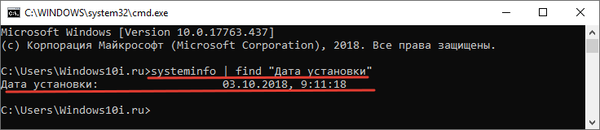
Wmic.exe
Informativni pripomoček za besedilo, ki prav tako zbira in prikazuje vrsto računalniških informacij. Če ga želite zagnati in pridobiti potrebne podatke (v našem primeru čas in datum namestitve OS), v ukazni vrstici zaženite "wmic os get installdate".
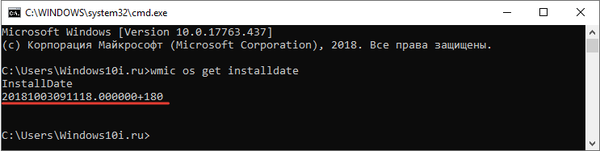
4 prve števke - leto, nato mesec in datum namestitve, naslednji trije pari števk - ure, minute in sekunde zaključka postopka.
Raziskovalec
Metoda je zelo netočna in ni primerna za vsakogar, vendar je tam treba biti. Ustrezno je samo za uporabnike, ki delajo iz računa, ki je bil ustvarjen med namestitvijo ali ga niso izbrisali.
Odprite imenik "Lastnosti" z imenom računa na poti C: \ Uporabniki. Datum nastanka je enak času zaključka namestitve operacijskega sistema. Natančnost je nekaj minut, ki so minile od dokončanja namestitve in ponovnega zagona PC-ja za uporabo.

Urejevalnik registra
Še bolj tuja metoda, vendar jo bomo tudi omenili, čeprav praktične koristi od tega sploh ni.
- Zaženite urejevalnik registra z ukazom "regedit";
- Razširite podružnico HKLM;
- Sledite poti: PROGRAMSKA OPREMA \ Microsoft \ Windows NT;
- V imeniku CurrentVersion poiščite tipko InstallDate. Pokaže, koliko časa je minilo od polnoči 1. januarja 1970 do zaključka namestitve sistema Windows..
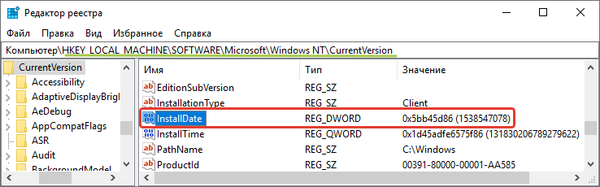
Powerhell
1. Zaženite PowerShell kot skrbnik.
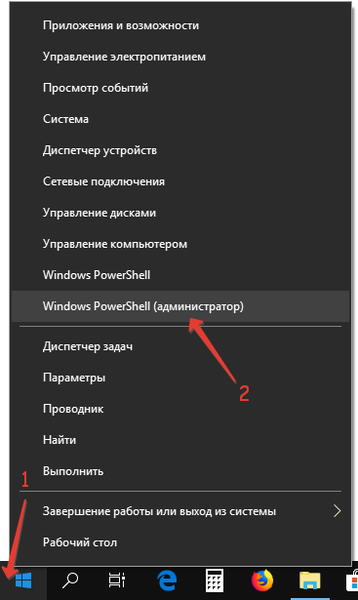
2. Pojdite na koren sistemske prostornine z ukazom:
cd C: \
3. Vstavite vrstico:
([WMI] "). PretvoriToDateTime ((Get-WmiObject Win32_OperatingSystem) .InstallDate)
4. Pritisnite Enter.
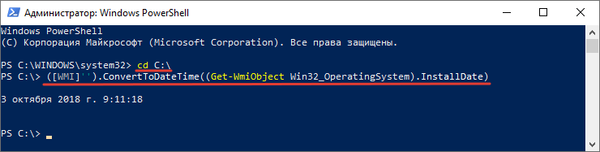
Pojavi se vrstica z informacijami, ki so priročno predstavljene za zaznavanje, za razliko od registra in ukazne vrstice.
Informacijske pripomočke
Večina teh prikazuje te podatke, vedeti morate le, kje jih iskati. V Speccy - OS - Datum namestitve.
V AIDA64 je to operacijski sistem - čas izvajanja - prvi zagonski čas.
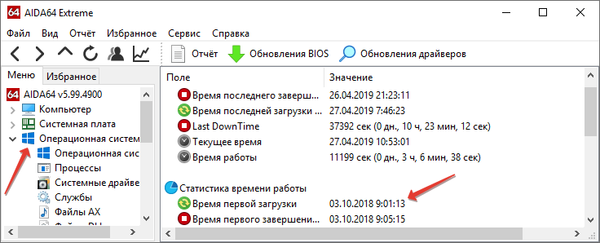
Zadovoljite svojo radovednost.











